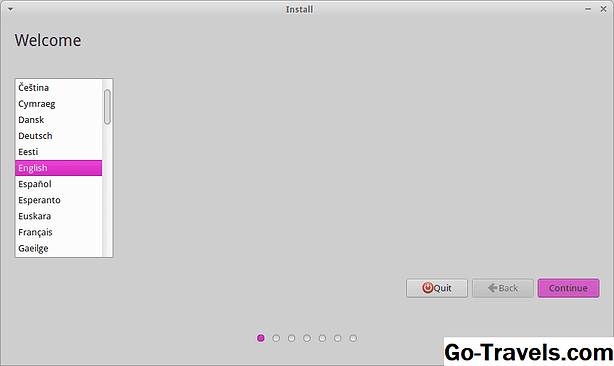Solía haber grandes diferencias entre Ubuntu y Xubuntu. Las diferencias más obvias fueron la elección de los entornos de escritorio predeterminados, pero Xubuntu también solía incluir un software más ligero en los recursos.
Ubuntu viene con el escritorio de Unity que, si bien es intuitivo y fácil de usar, no es muy personalizable, aunque ahora puede mover el lanzador a la parte inferior de la pantalla, que anteriormente no era una opción.
Xubuntu utiliza el entorno de escritorio XFCE. XFCE tiene un aspecto más básico que Unity, pero es altamente personalizable, lo que facilita que los usuarios configuren los menús y paneles de la forma que mejor les parezca. El entorno de escritorio XFCE también es más liviano en recursos, lo que significa que funciona mejor en hardware antiguo o de gama baja.
Si ya instaló Ubuntu y no le gusta el escritorio de Unity, podría tener la tentación de probar Xubuntu en su lugar.
Antes de hacerlo, vale la pena considerar si simplemente instalar el escritorio XFCE sería el paso correcto en lugar de instalar una distribución completamente nueva.
Si no está tan preocupado por hacer su escritorio más bonito y personalizar su escritorio y encuentra que Ubuntu hace todo lo que quiere, entonces no hay necesidad de cambiar a Xubuntu.
Sin embargo, si encuentra que Unity no es todo lo que necesita o si encuentra que su computadora se está quedando un poco bajo la presión, entonces Xubuntu es definitivamente algo que debe considerar.
Aparte de los entornos de escritorio, las únicas otras diferencias son las aplicaciones que vienen preinstaladas. El instalador es prácticamente el mismo, los administradores de paquetes son muy similares, las actualizaciones provienen del mismo lugar y la comunidad de soporte es la misma, excepto en la elección del entorno de escritorio.
Entonces, ¿qué tan diferentes son las aplicaciones? Vamos a ver.
Aplicaciones Ubuntu vs Xubuntu
En el pasado, Xubuntu solía estar precargado con paquetes de software más ligeros como Abiword y Gnumeric para el procesamiento de textos y la creación de hojas de cálculo.
Ahora, aunque la mayoría de los paquetes principales son los mismos y no hay nada particularmente diferente entre los administradores de fotos que le harán cambiar su distribución completa.
En general, no está ganando nada cambiando de Ubuntu a Xubuntu, excepto por el escritorio XFCE.
Por lo tanto, si está pensando en cambiar de Ubuntu a Xubuntu, es mejor instalar el entorno de escritorio XFCE.
Para hacer esto desde Ubuntu, abra una ventana de terminal y escriba los siguientes comandos:
sudo apt-get updatesudo apt-get install xfce4
Ahora todo lo que tiene que hacer es hacer clic en el icono en la esquina superior derecha y cerrar sesión en Ubuntu.
Desde la pantalla de inicio de sesión, verá un pequeño icono junto al nombre de usuario. Haga clic en el icono y ahora verá 2 opciones de entorno de escritorio:
- Unidad
- XFCE
Elija XFCE e inicie sesión.
El método para instalar el escritorio XFCE en Ubuntu es mediante la herramienta de línea de comandos apt-get.
Abra una ventana de terminal dentro de Unity buscando "TÉRMINO" a través del Tablero o presionando CTRL + ALT + T.
Instalar el escritorio XFCE es simplemente un caso de escribir los siguientes comandos:
Para cambiar al entorno de escritorio XFCE, haga clic en su nombre de usuario en la esquina superior derecha y cierre la sesión. Cuando llegue a la pantalla de inicio de sesión, haga clic en el pequeño ícono de Ubuntu junto a su nombre de usuario y ahora habrá opciones para el escritorio de Unity y el escritorio de XFCE. Cambie el escritorio a XFCE e inicie sesión normalmente. Aparecerá un mensaje preguntando si desea la disposición del panel predeterminado o si desea un solo panel. La última versión de Xubuntu tiene un solo panel en la parte superior, pero aún preferimos la configuración de 2 paneles, un panel estándar en la parte superior y un panel de acoplamiento con nuestras aplicaciones favoritas en la parte inferior. Tenga en cuenta que el sistema de menús que viene con el escritorio XFCE es diferente al que viene con Xubuntu y hasta que instale un mejor sistema de menús, la configuración de 2 paneles probablemente sea una mejor opción. Depende de usted la opción que elija, pero puede estar seguro de que es fácil cambiar de opinión más adelante. XFCE es altamente personalizable. Si desea todo lo que viene con Xubuntu pero no quiere pasar por la molestia de reinstalar desde cero, siga estas instrucciones. Abra una ventana de terminal buscando "TÉRMINO" en el Tablero o presionando CTRL + ALT + T. Ingrese los siguientes comandos en la ventana del terminal: Esto llevará más tiempo que instalar solo el escritorio XFCE, pero será más rápido que reinstalar Xubuntu desde cero. Una vez completada la instalación, haga clic en su nombre de usuario en la esquina superior derecha y cierre la sesión. Desde el cuadro de inicio de sesión, haga clic en el símbolo de Ubuntu. Ahora debería haber opciones para Unity y Xubuntu. Haga clic en Xubuntu e inicie sesión normalmente. Ahora se mostrará el escritorio de Xubuntu. Habrá algunas diferencias. El menú seguirá siendo el menú XFCE estándar y no el menú Xubuntu. Algunos de los iconos no aparecerán en el panel superior. Ninguna de estas cosas es una razón para pasar el tiempo desinstalando Ubuntu y reinstalando Xubuntu.sudo apt-get updatesudo apt-get install xfce4sudo apt-get updatesudo apt-get install xubuntu-desktop